Sadržaj:
Metod 1: Video editor u Windows 10
U Windows 10 postoji ugrađeni alat koji omogućava osnovno uređivanje videa, uključujući deljenje na delove za dodavanje prelaza ili jednostavno crnog ekrana. Ako planirate da napravite jednostavan montažu i ne želite da preuzimate dodatni softver, obratite pažnju na sledeću instrukciju.
- Otvorite "Start" i putem pretrage pronađite aplikaciju "Video editor".
- Nakon pokretanja, pritisnite dugme "Novi video projekat".
- Smislite naziv za svoj video aktiviranjem odgovarajućeg polja, ili za sada preskočite ovaj korak i ostavite ga za kasnije.
- U okviru "Biblioteka projekata" kliknite na dugme "Dodaj".
- U "Exploreru" pronađite video koji želite da isečete na delove i otvorite ga.
- Koristite alat "Podeli", prelazeći na novo okno sa dostupnim podešavanjima.
- Pomaknite klizač na mesto gde treba da bude prvi razdjelnik, i pritisnite "Gotovo".
- Vratite se u editor i uverite se da se sada na vremenskoj liniji prikazuju dva različita kadra.Istaknite drugi, takođe ga podelite; radite to dok ne dobijete željeni broj fragmenata.
- Ako želite malo da promenite položaj bilo kog fragmenta, umesto standardnih prelaza u Video editoru koristi se alat "Pokret".
- U njemu odaberite tip pomeranja kadra i potvrdite izmene.
- Dodajte druge fragmente između kadrova ili završite kreiranje videa klikom na odgovarajuću dugmad u gornjem desnom uglu.
- Odaberite prihvatljiv kvalitet za video i pritisnite "Izvesti".
- Otvorit će se prozor "Istraživača", gde odredite format datoteke i dajte joj naziv. Nakon renderovanja, idite u katalog i reprodukujte video da biste se uverili u ispravno deljenje na fragmente.
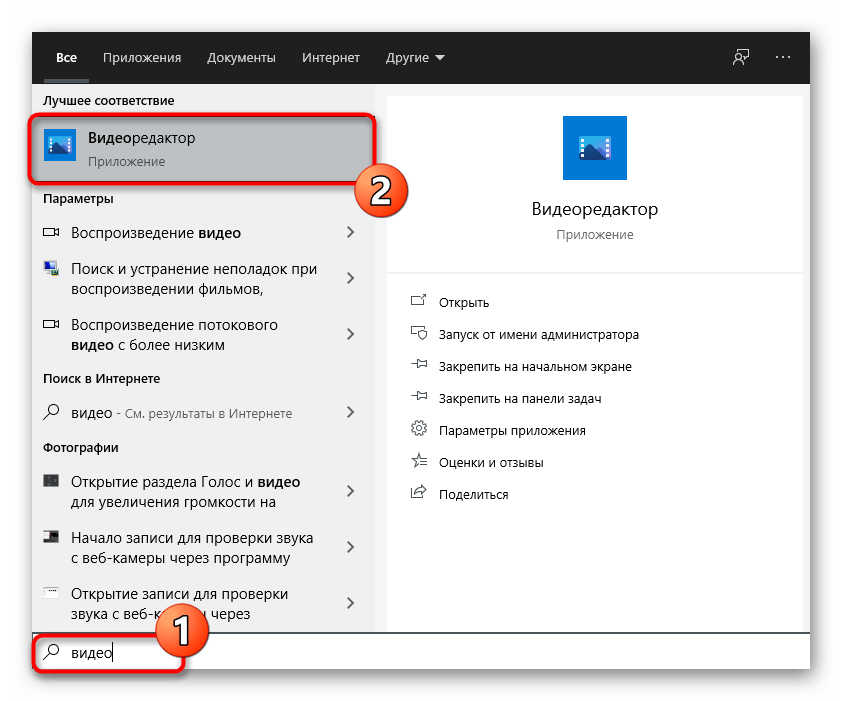
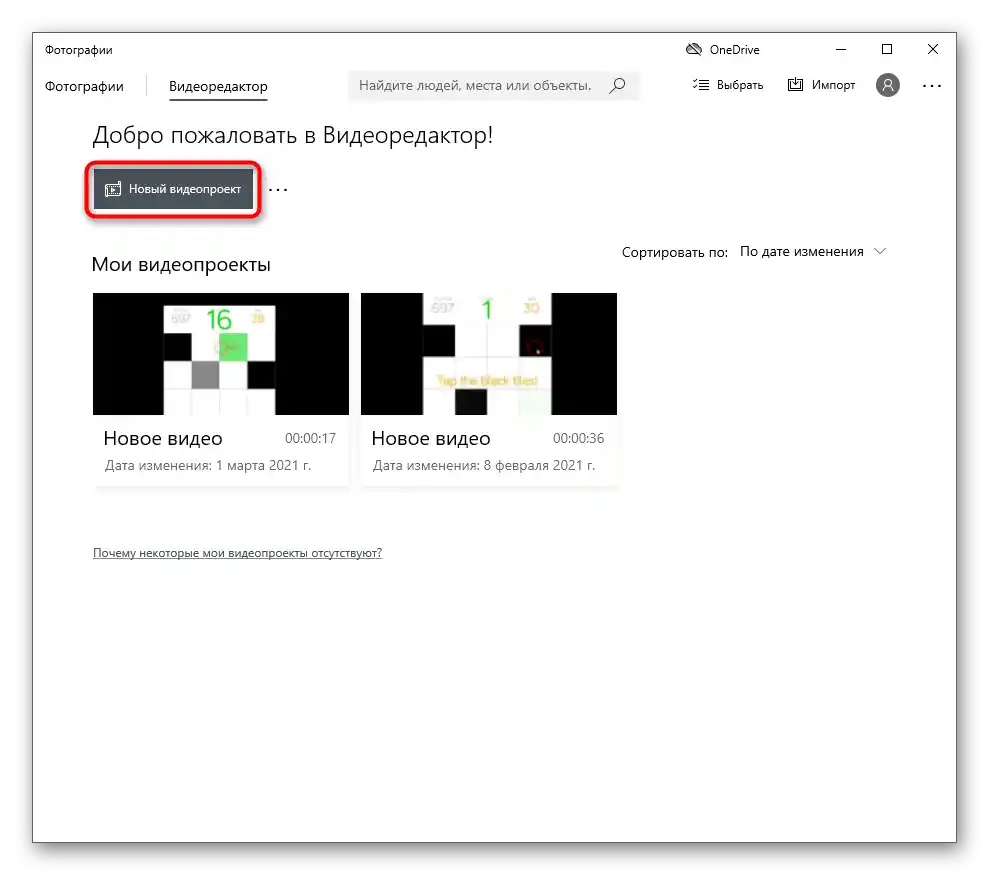
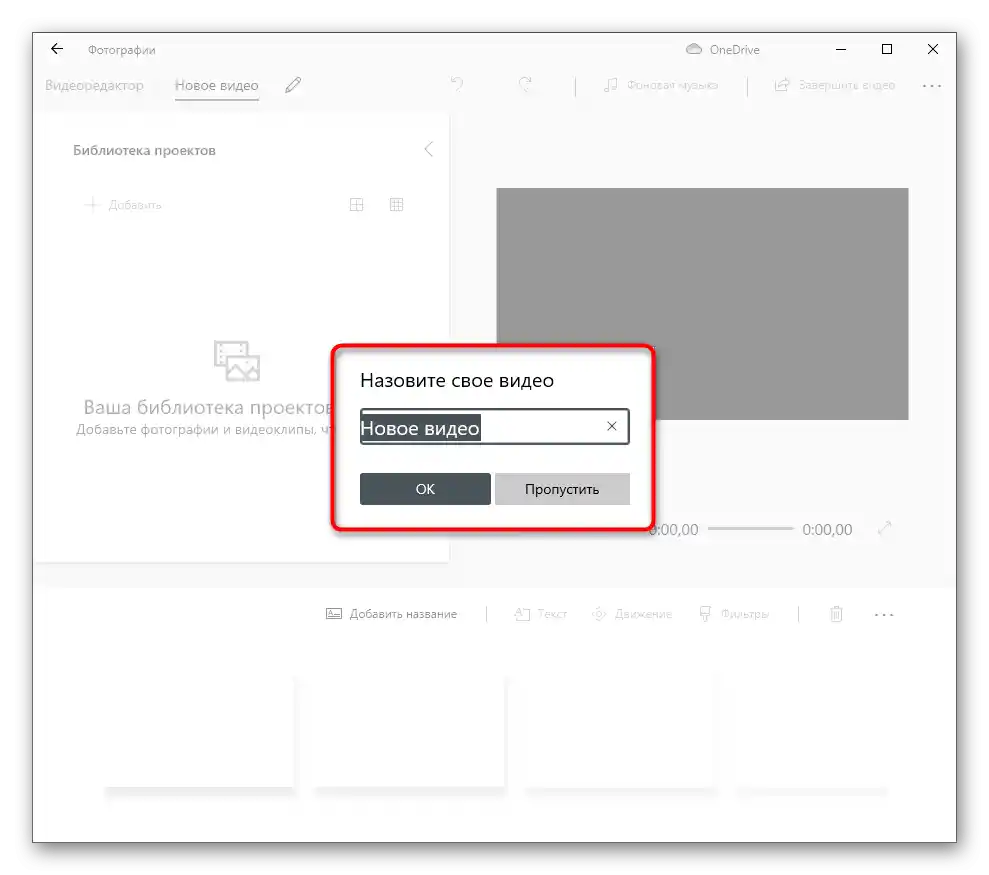
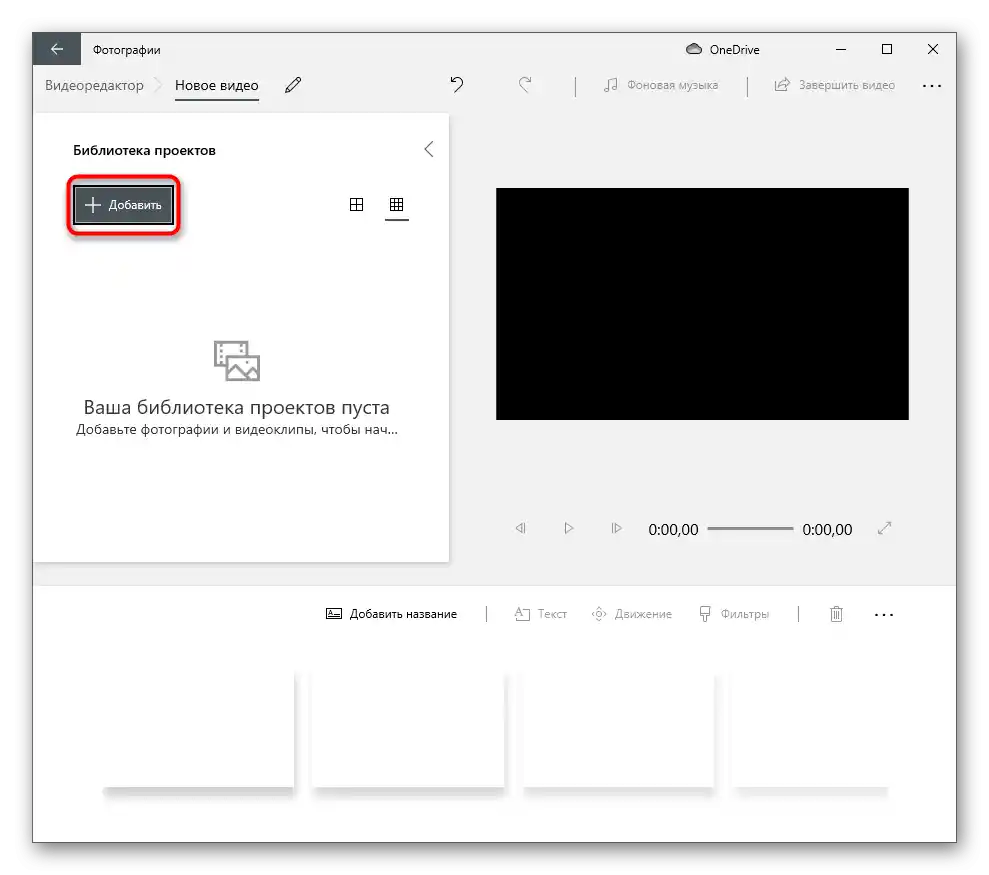
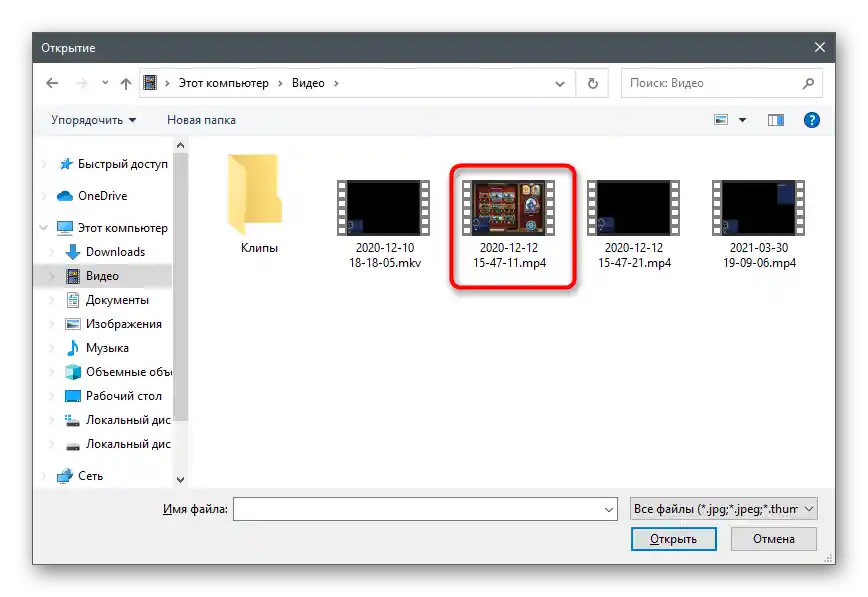
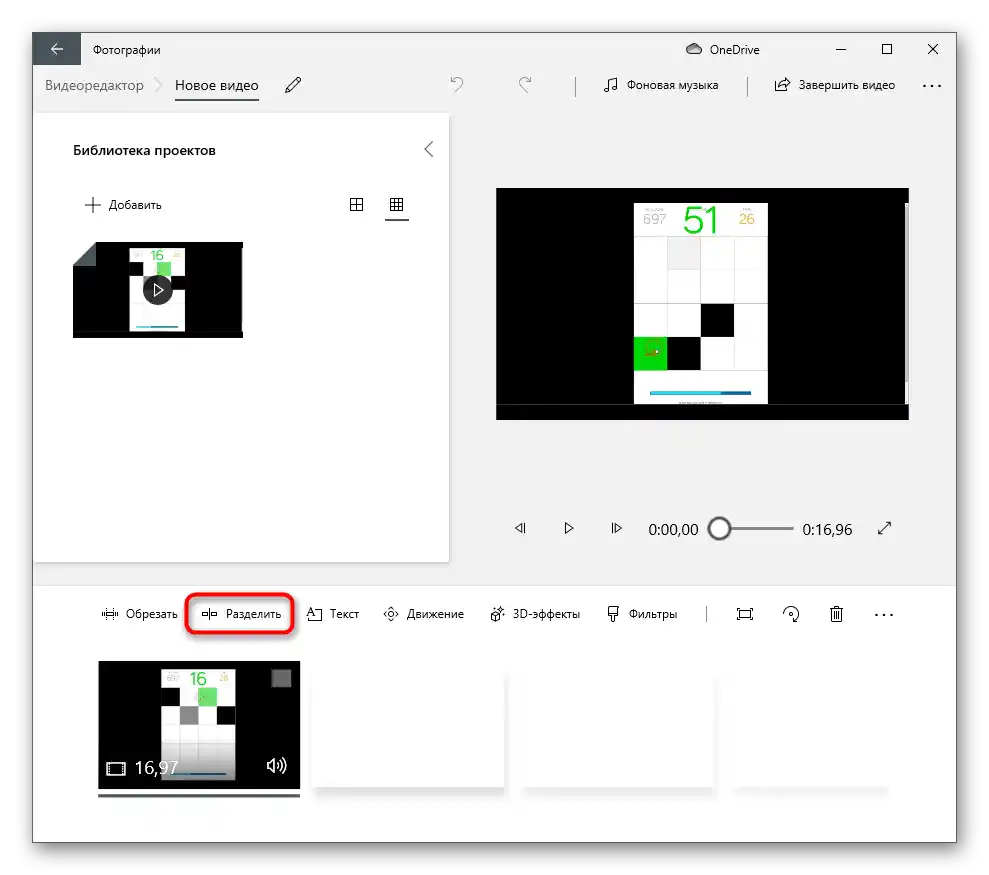
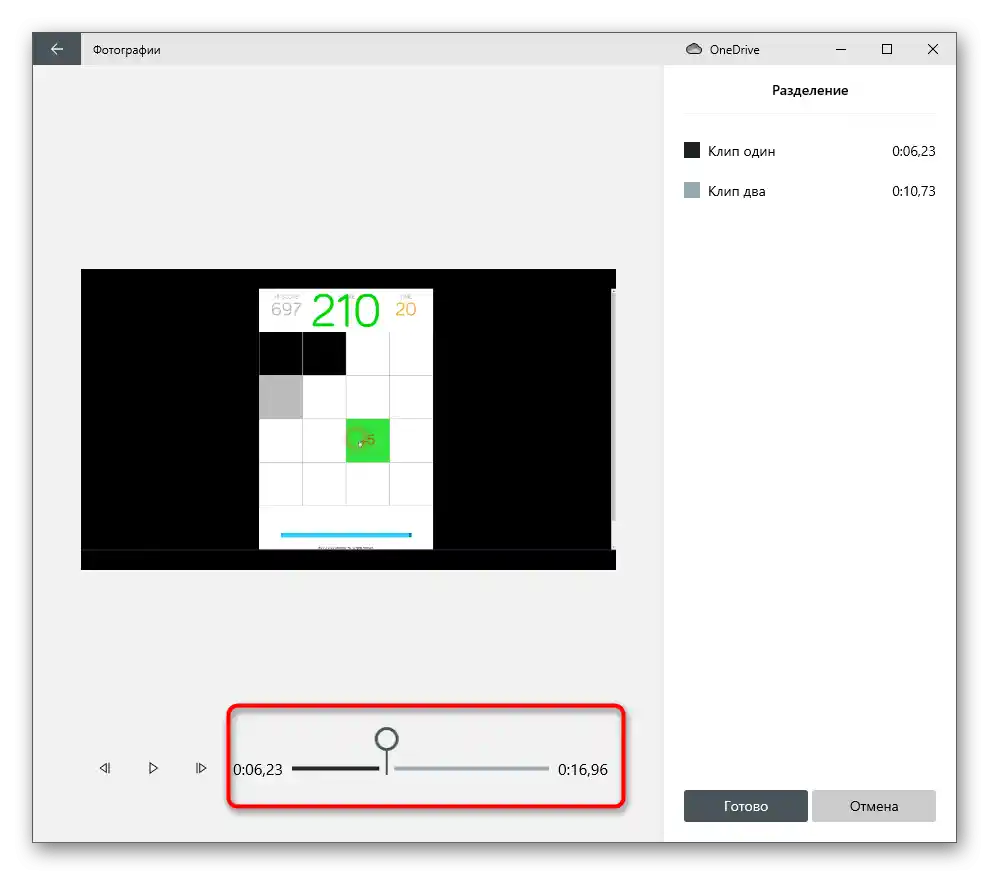
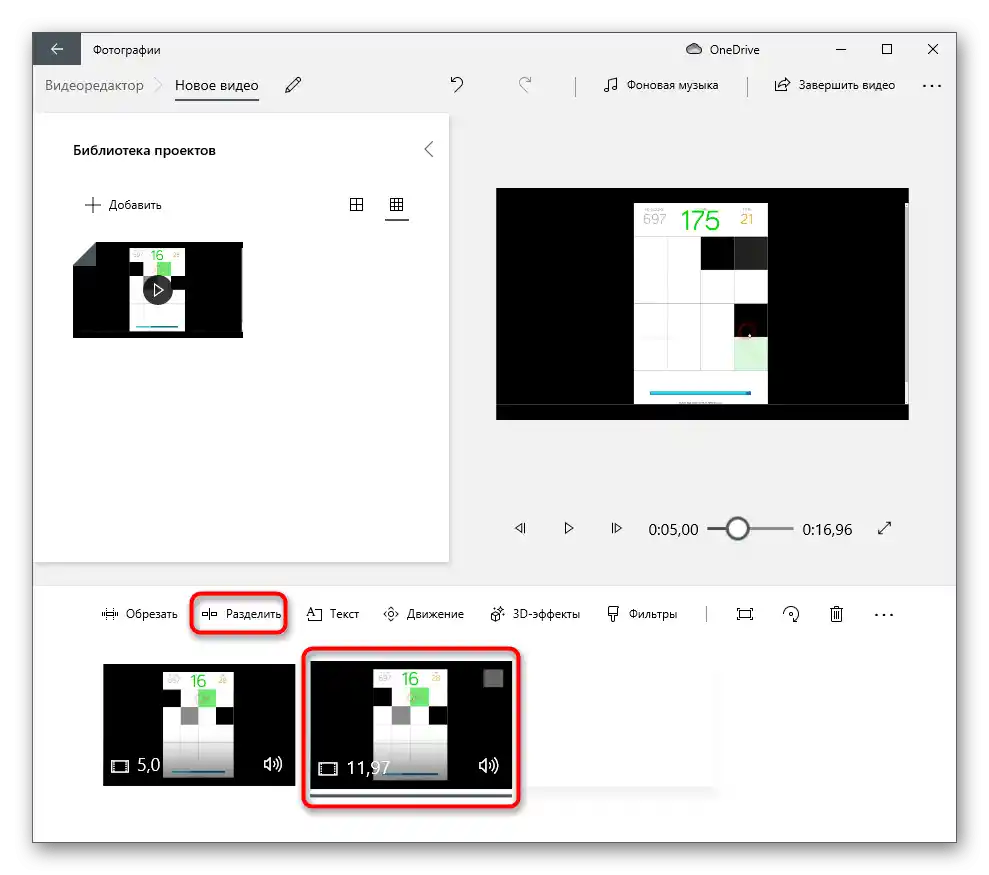
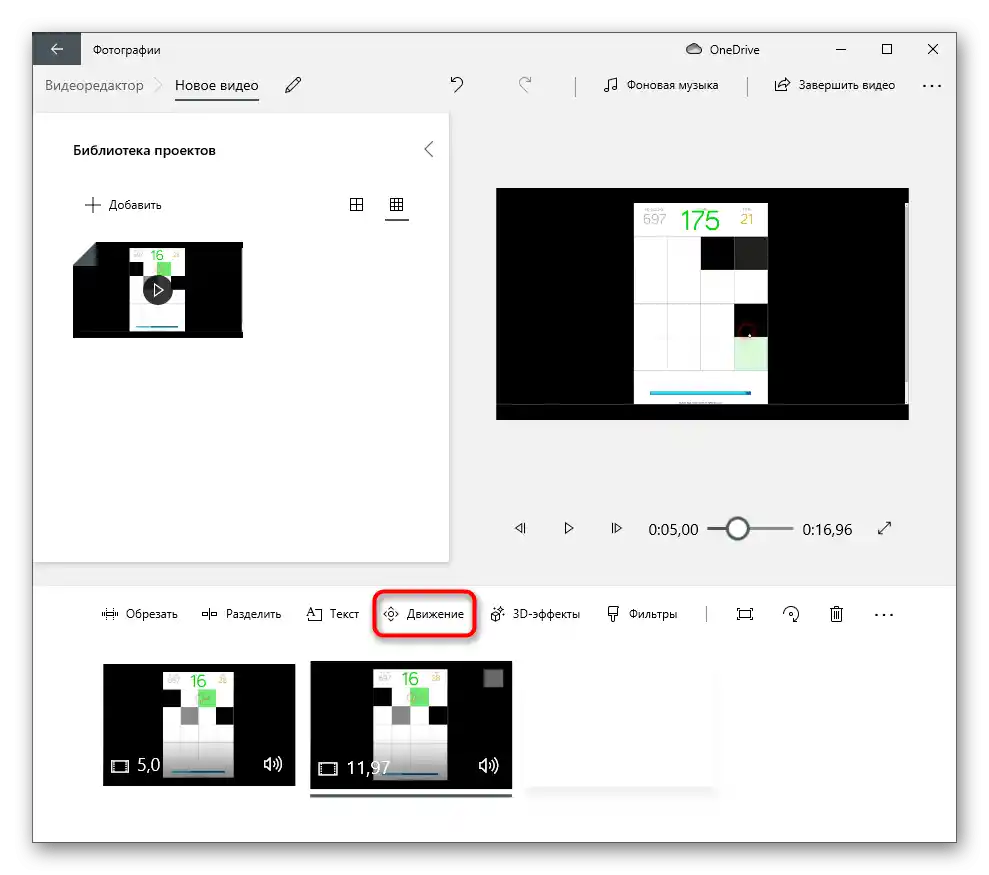
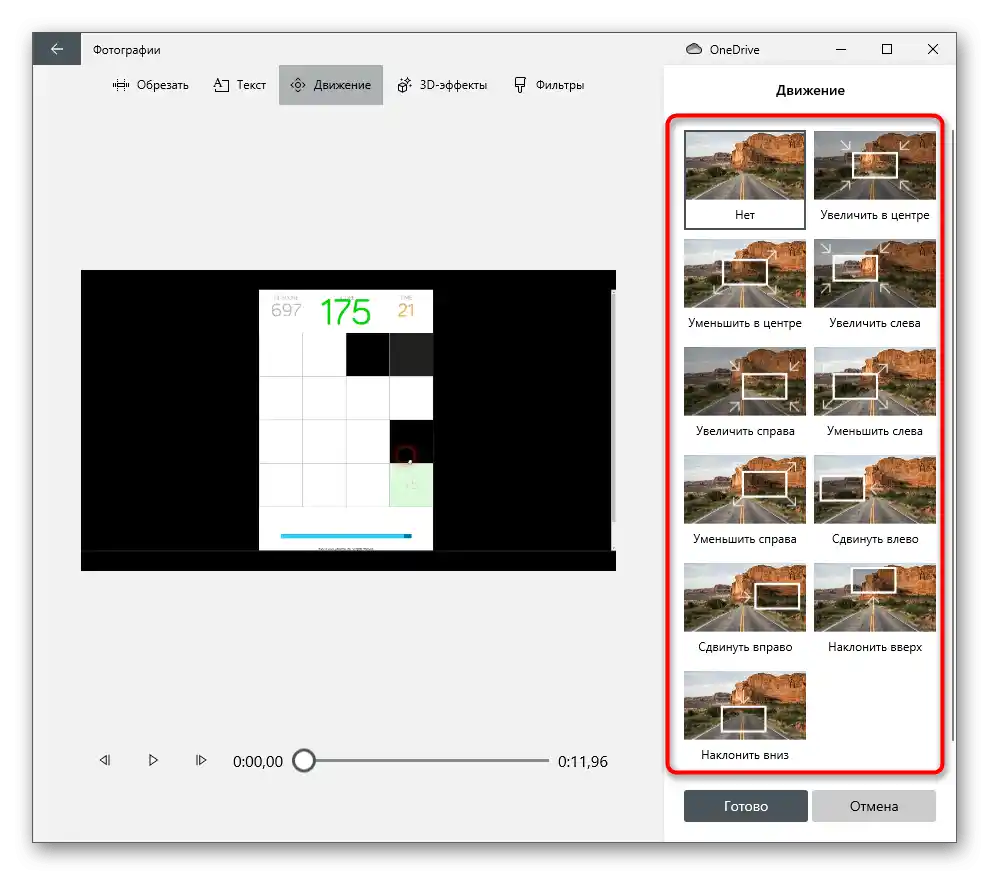
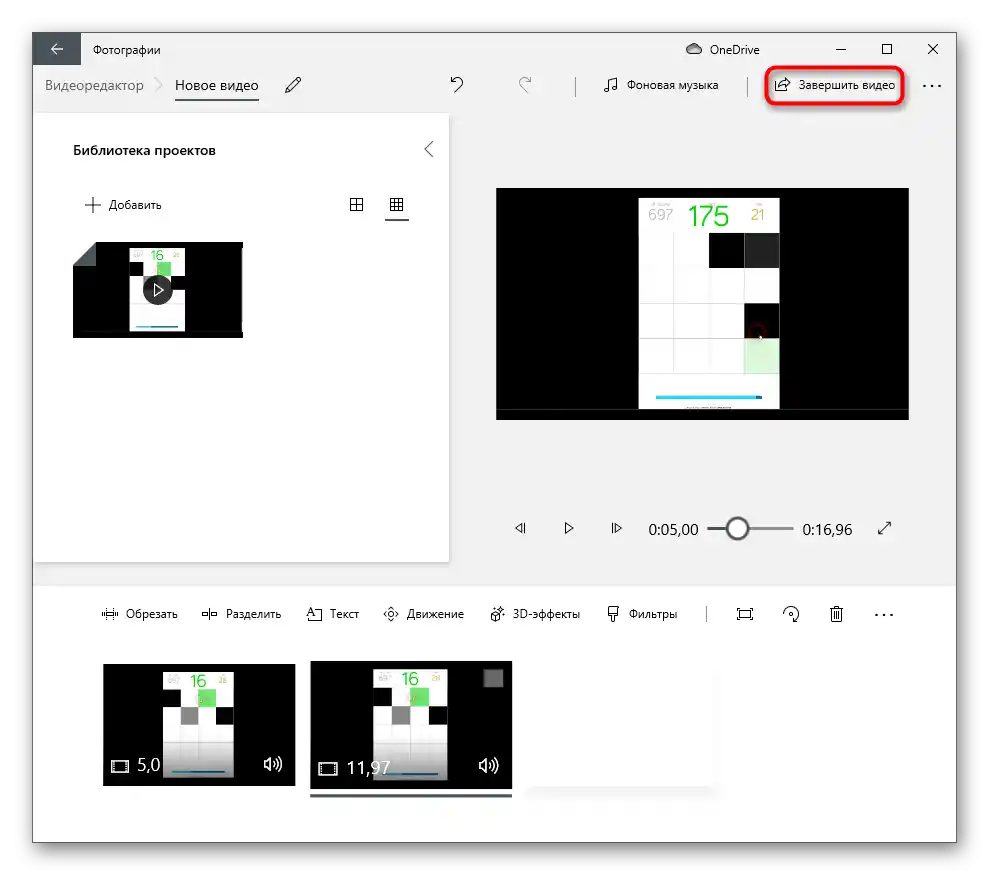
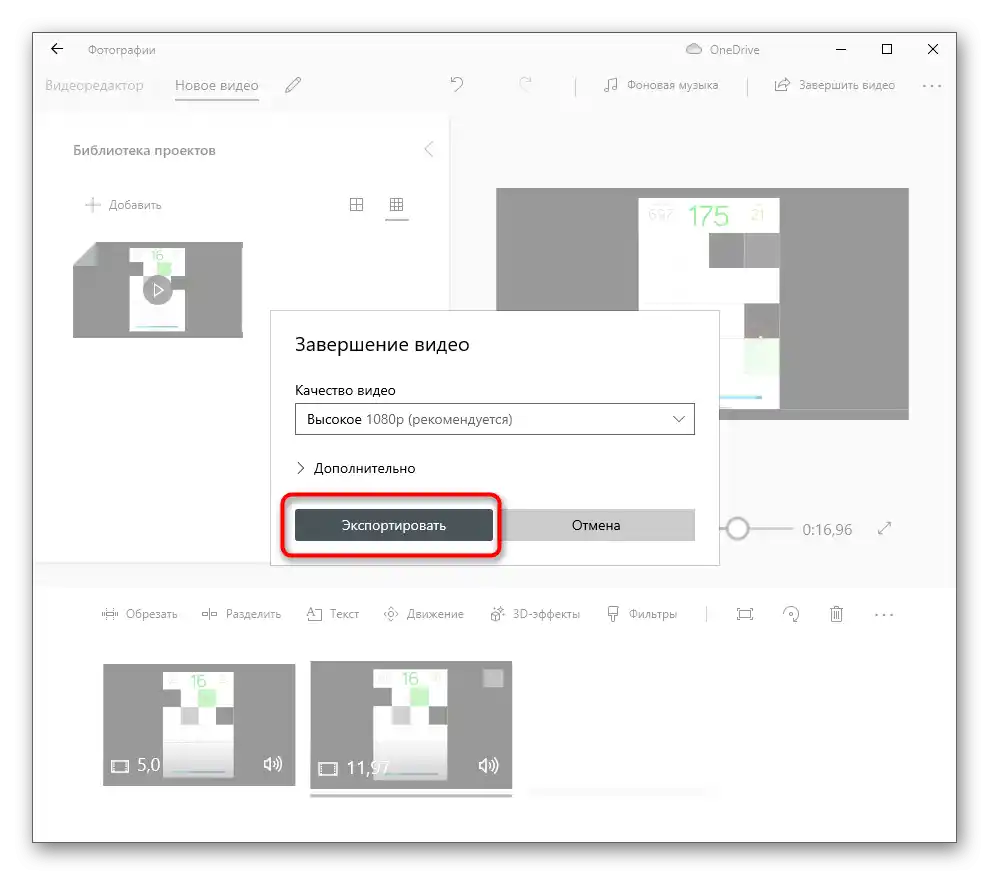
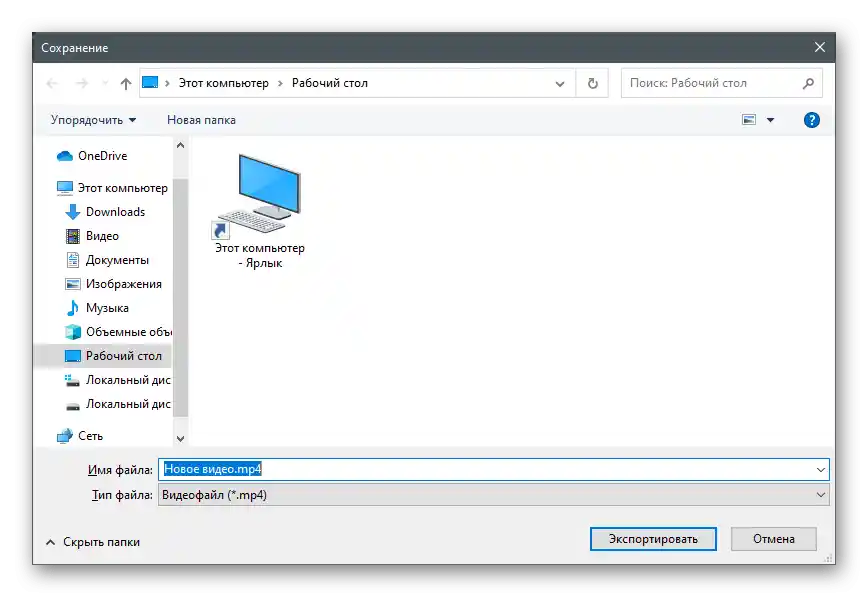
U Video editoru postoji funkcija brisanja odabranog fragmenta, tako da možete ne samo da ih kreirate, već i da uklonite nepotrebne, čime se zadovoljavaju osnovne potrebe u montaži projekta.
Wondershare Filmora je besplatan video editor sa naprednom funkcionalnošću, koja je dovoljna čak i za profesionalnu obradu projekata. Naravno, takav alat kao što je sečenje videa na fragmente je takođe predviđen, pa ga možete koristiti u kombinaciji sa drugim mogućnostima softvera. To će omogućiti dobijanje kvalitetnog projekta sa prelazima, tekstom i drugim informacijama koje treba da se nalaze između podeljenih kadrova.
- Preuzmite Wondershare Filmora i kreirajte nalog kako biste dobili besplatan pristup osnovnim funkcijama. Nakon pokretanja programa, kliknite na označeno područje za uvoz datoteka.
- Otvorit će se "Istraživač", gde treba pronaći video za uređivanje.
- Dok se nalazi samo u korisničkoj biblioteci, držite video levim tasterom miša i prevucite ga na praznu stazu vremenske linije.
- Koristite klizač, postavljajući ga na mesto gde jedan fragment treba da se odvoji od drugog.Na njemu se nalazi dugme sa makazama, čijim pritiskom se vrši deljenje delova snimka.
- Sada je svaki fragment označen plavom linijom, što će pomoći u orijentaciji i izboru samo potrebnih.
- Pomoću standardnog pomeranja podelite kadrove tako da između njih bude malo praznog prostora. Sada možete umetnuti druge kadrove, dodati prelaze ili tekst.
- Sve to se ostvaruje pomoću alata ugrađenih u Wondershare Filmora, čiji je osnovni spisak na gornjoj traci.
- Kada završite rad na projektu, kliknite na dugme "Export".
- U novom prozoru izaberite odgovarajući format i postavite dodatne parametre. Odredite mesto za čuvanje i potvrdite početak renderovanja. Usput, ako pređete na druge kartice, možete pronaći predloške sa parametrima za renderovanje videa za određene tipove uređaja ili za upload na video hosting.
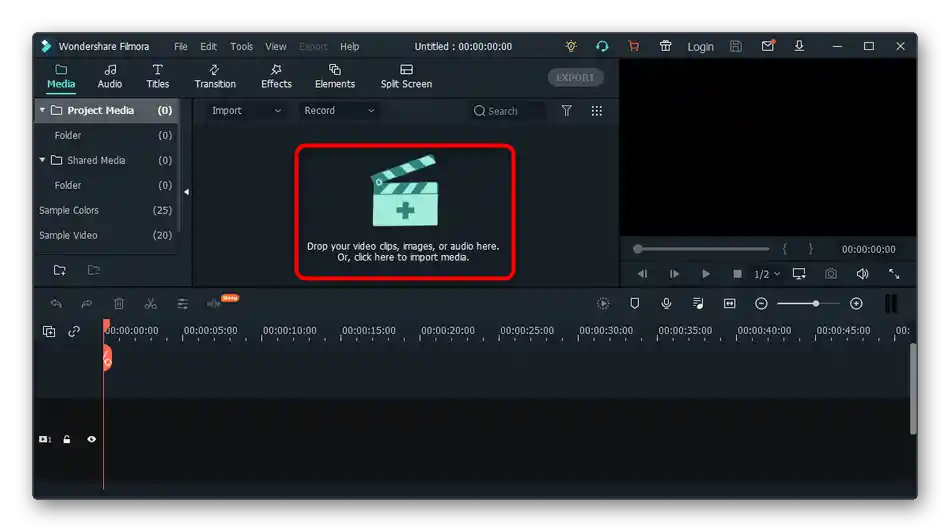
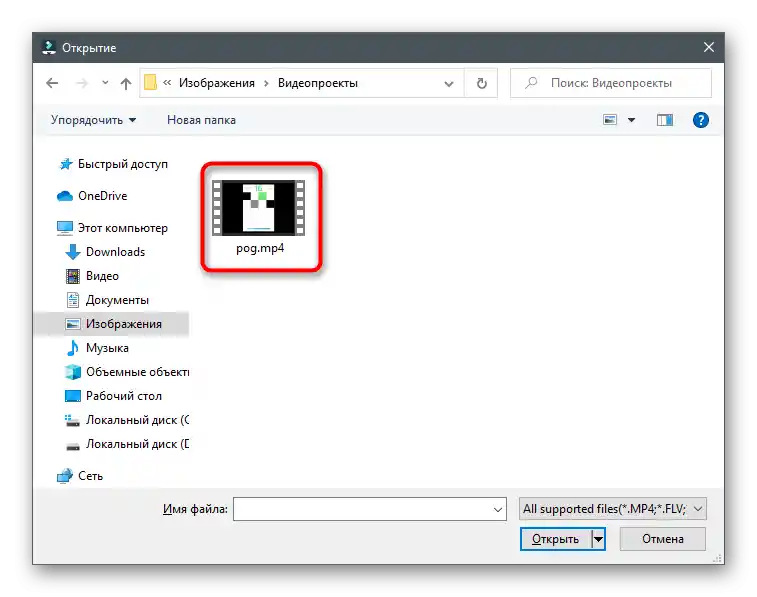
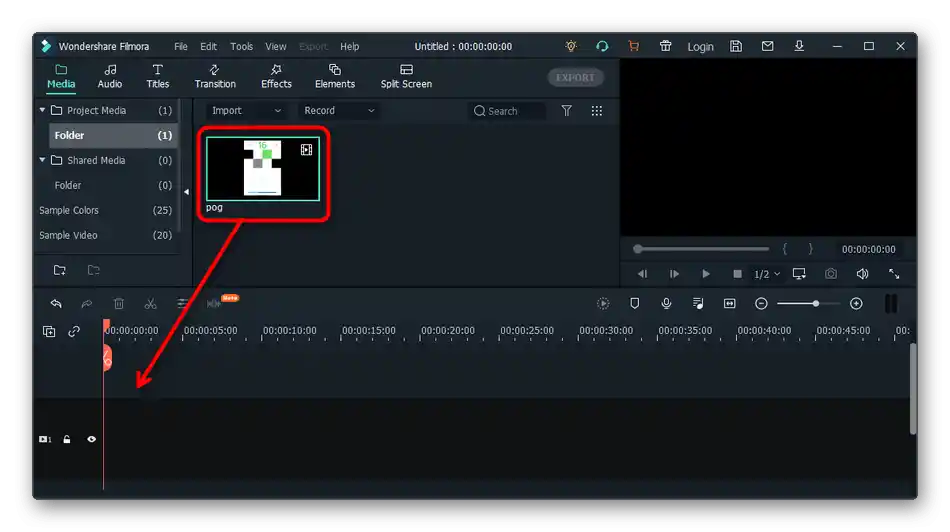
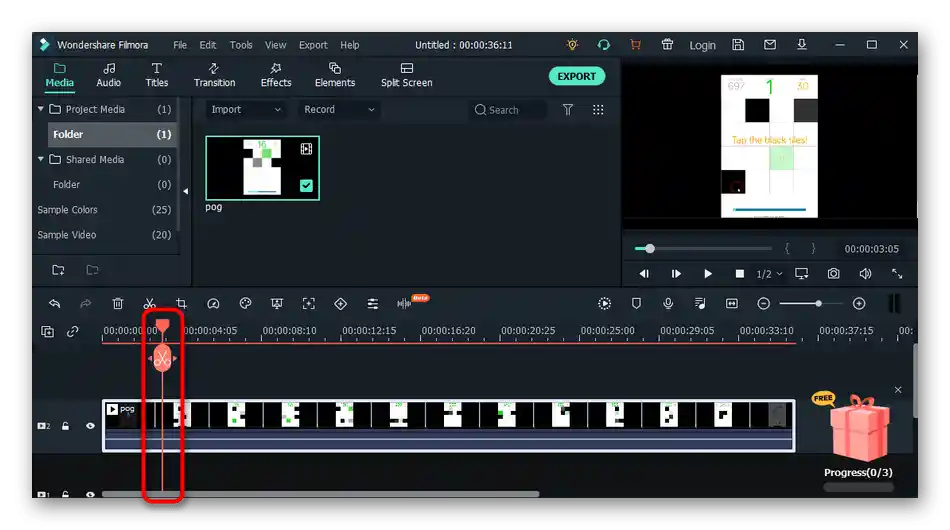
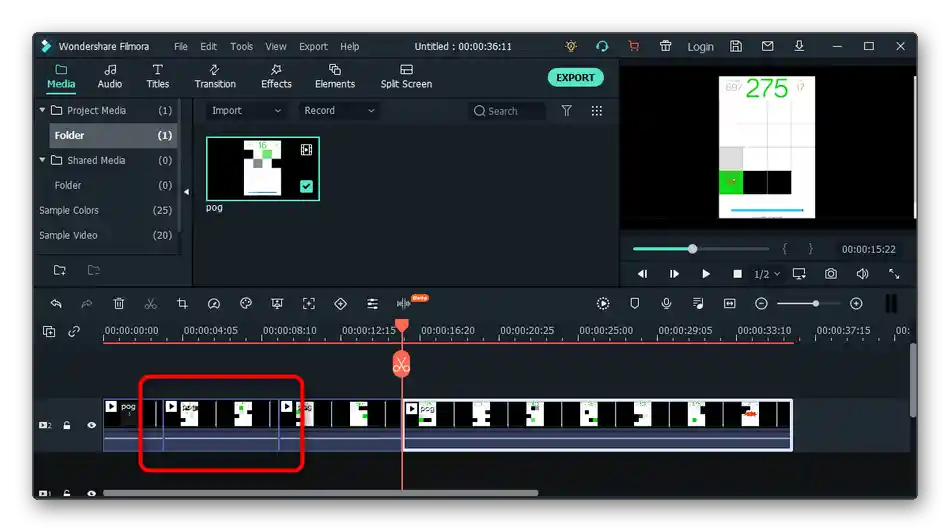
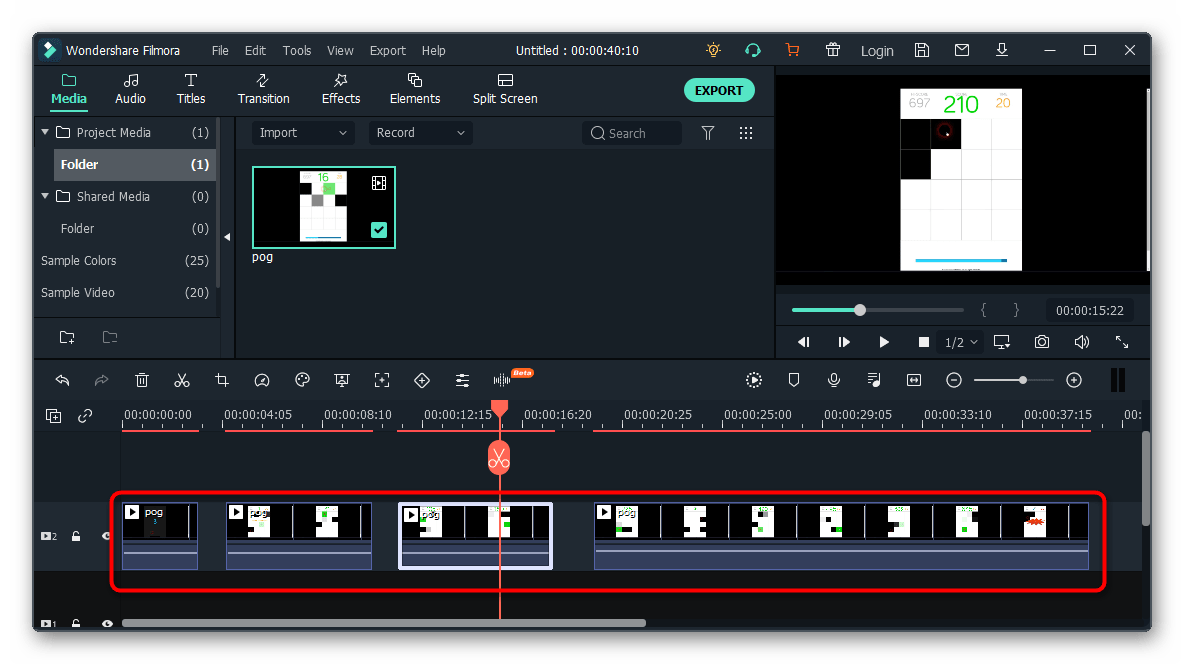
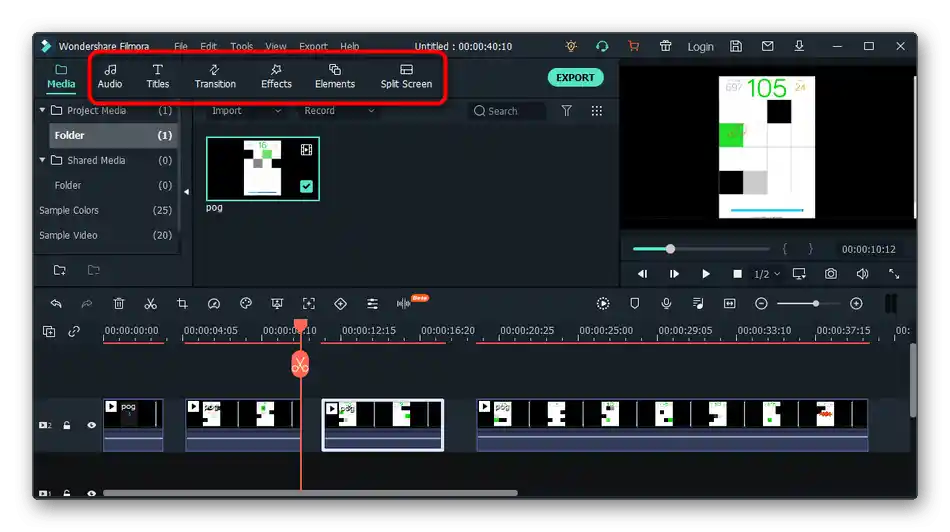
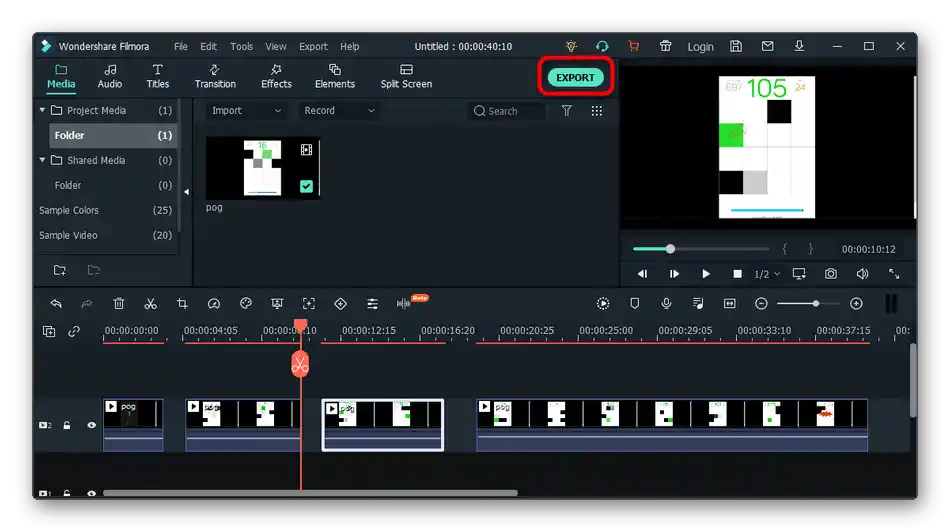
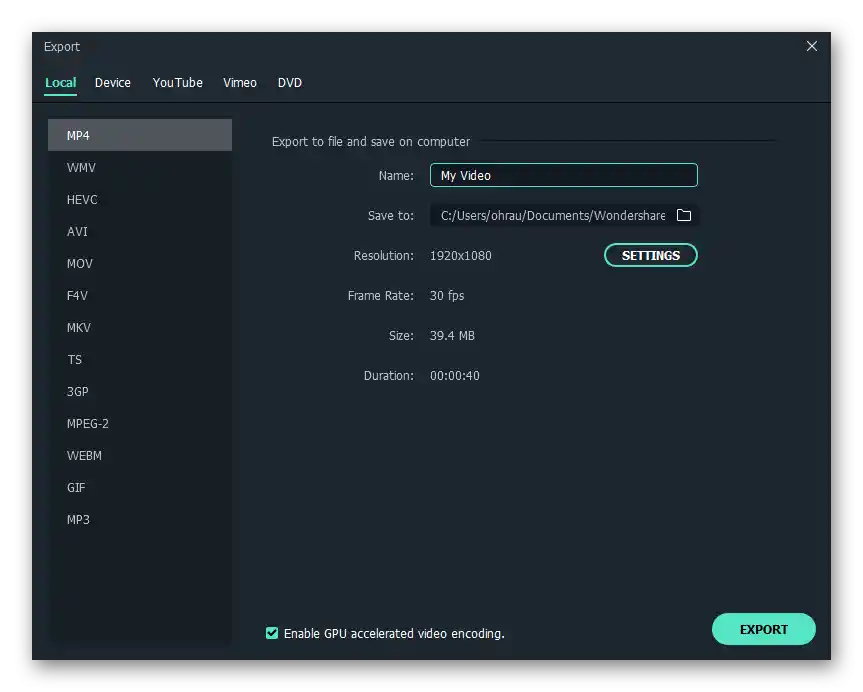
Način 3: Adobe Premiere Pro
Na kraju, razgovaraćemo o najkompleksnijem od predstavljenih programa — Adobe Premiere Pro. On je plaćen i prvenstveno je namenjen profesionalnoj upotrebi. Ipak, vredi obratiti pažnju na njega ako planirate da učite montažu i/ili često uređujete video, uključujući deljenje na fragmente.
- U startnom prozoru kliknite na dugme "Novi projekat".
- Postavite parametre i unapred odredite lokaciju ako želite da čuvate privremene rezultate rada.
- Kliknite na oblast sa video materijalima da dodate video.
- U "Exploreru" pronađite odgovarajući fajl, označite ga i kliknite na "Otvoriti".
- Prevucite video na tajmlajn, jer trenutno nije spreman za uređivanje.
- Obavezno postavite video da počinje od nulte sekunde, smeštajući trakicu na početak.
- To možete ostvariti običnim pomeranjem, pomerajući video ulevo.
- Ako na ivicama postoje delovi koji nisu potrebni, možete ih ukloniti pomerajući trakicu malo unazad.
- Zatim koristite alat za sečenje, prethodno postavljajući klizač na spoju budućih delova.
- Uradite isto onoliko puta koliko je potrebno da postignete željeni rezultat.
- Izaberite alat "Pomeranje" i pomerite svaki dobijeni kadar tako da se ne preklapaju. Ne zaboravite ni na audio trakicu koja je dodeljena svakom delu.
- Izvršite druge radnje uređivanja zbog kojih su različiti kadrovi i kreirani, a zatim otvorite meni "Fajl" i izaberite stavku "Izvoz".
- Ako ne želite da video počne od početka, obavezno pomerite oznake na tačkama ulaza i izlaza.
- Zatim koristite dostupne opcije, birajući format i druge karakteristike videa pre nego što ga sačuvate.
- Završite renderovanje klikom na "Izvoz".
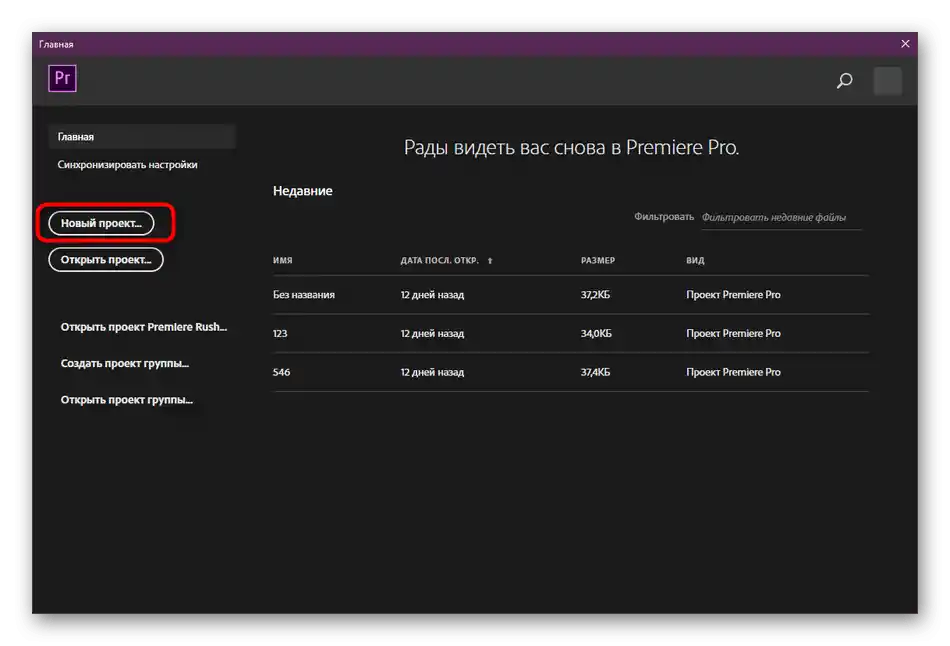
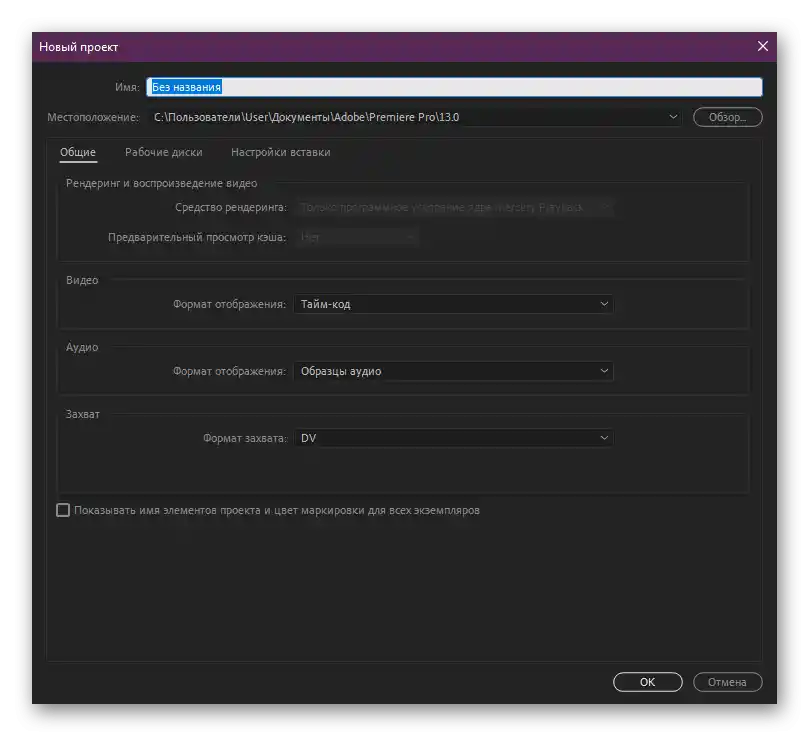
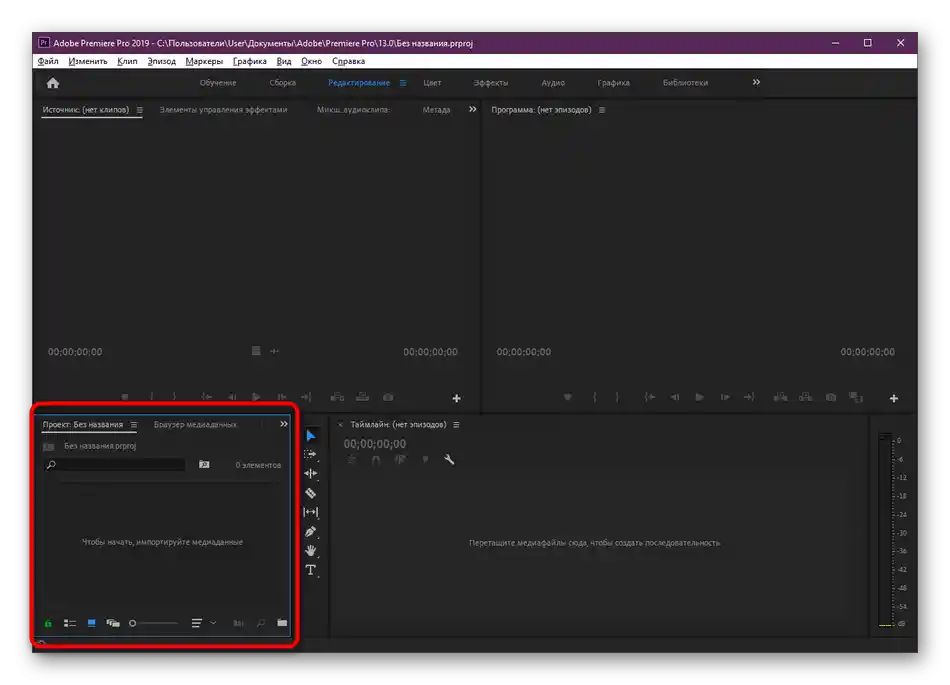
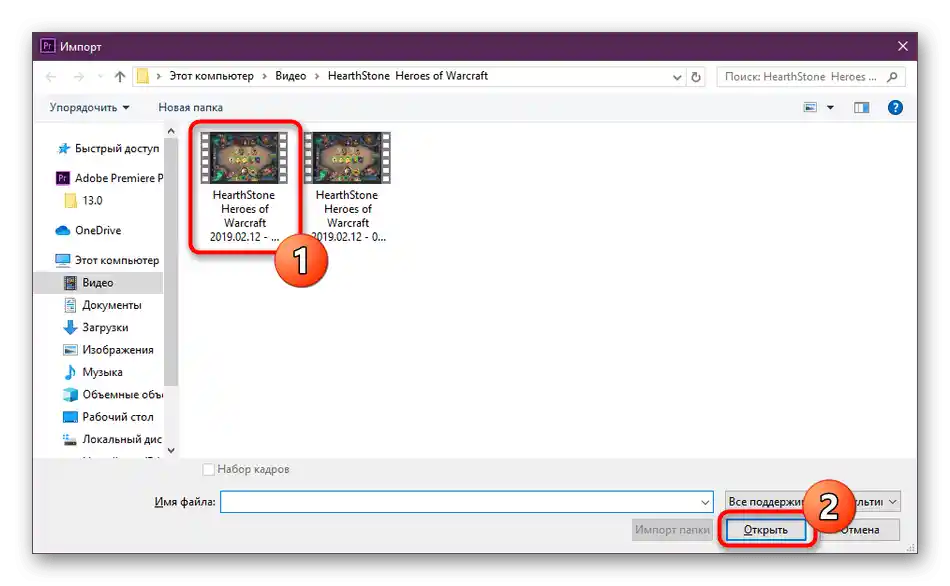
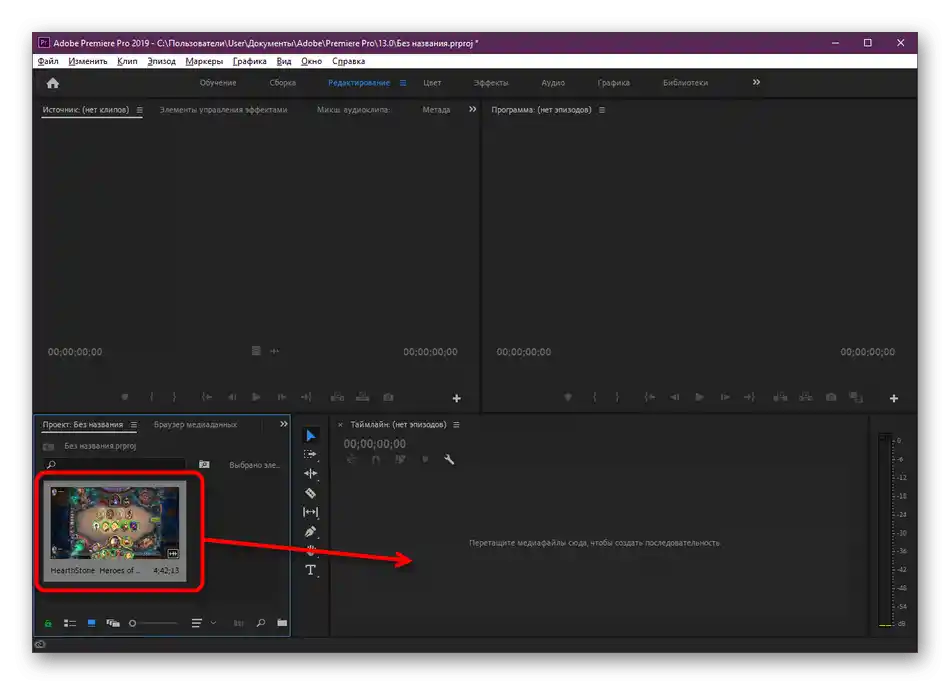
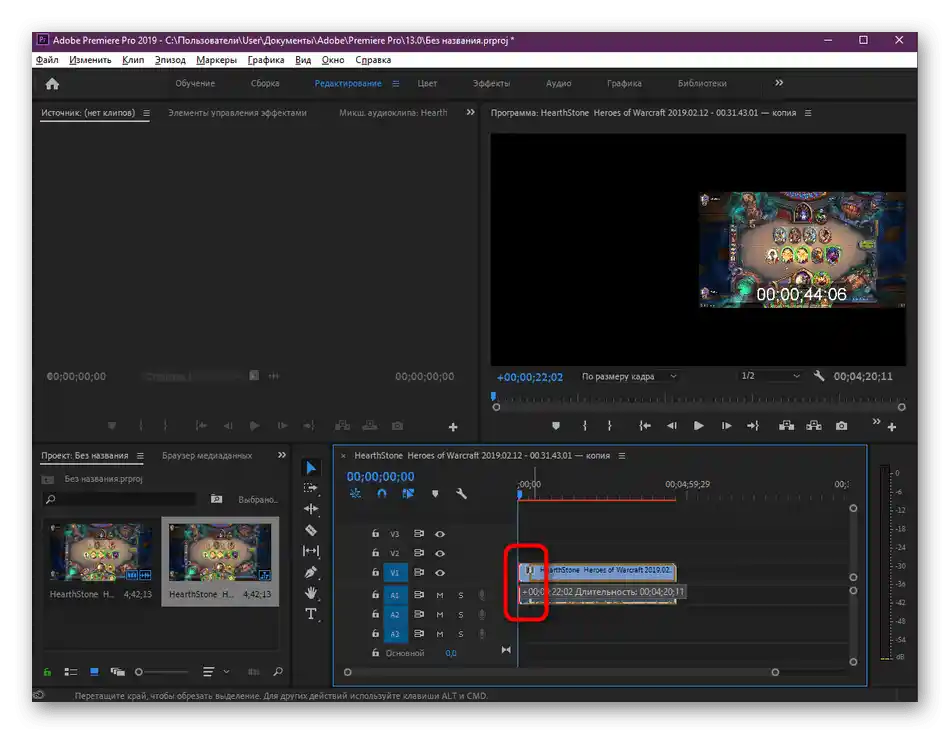
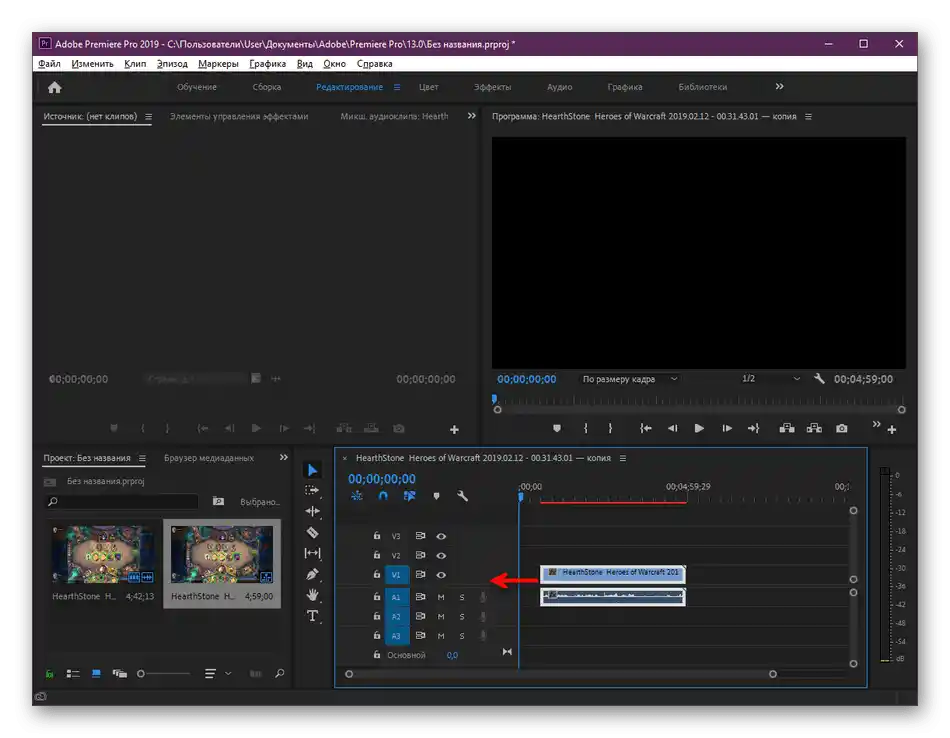
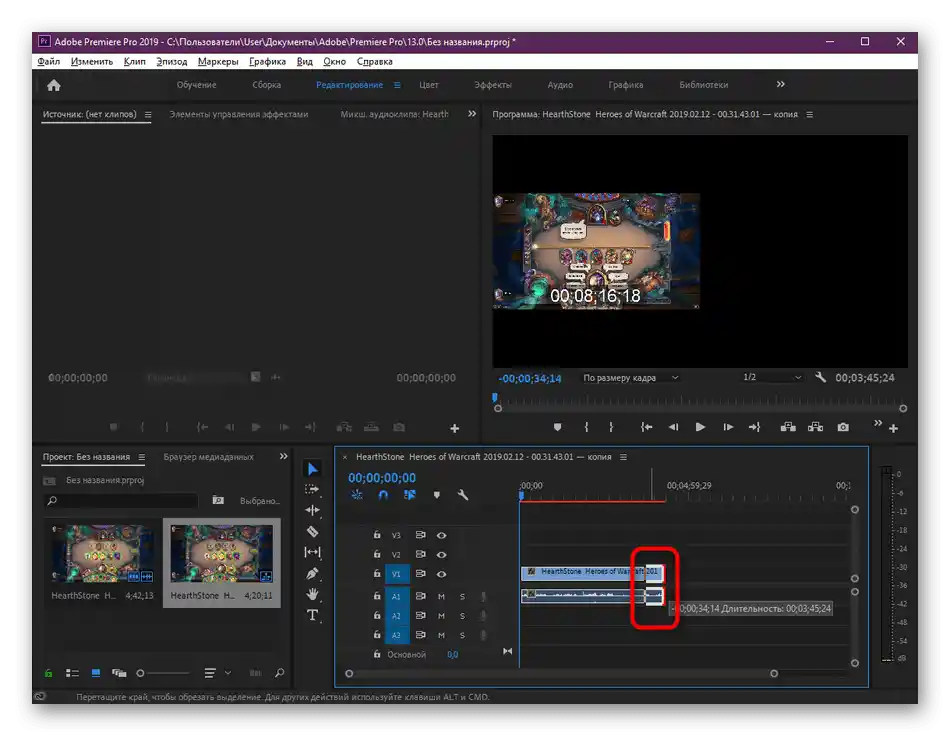
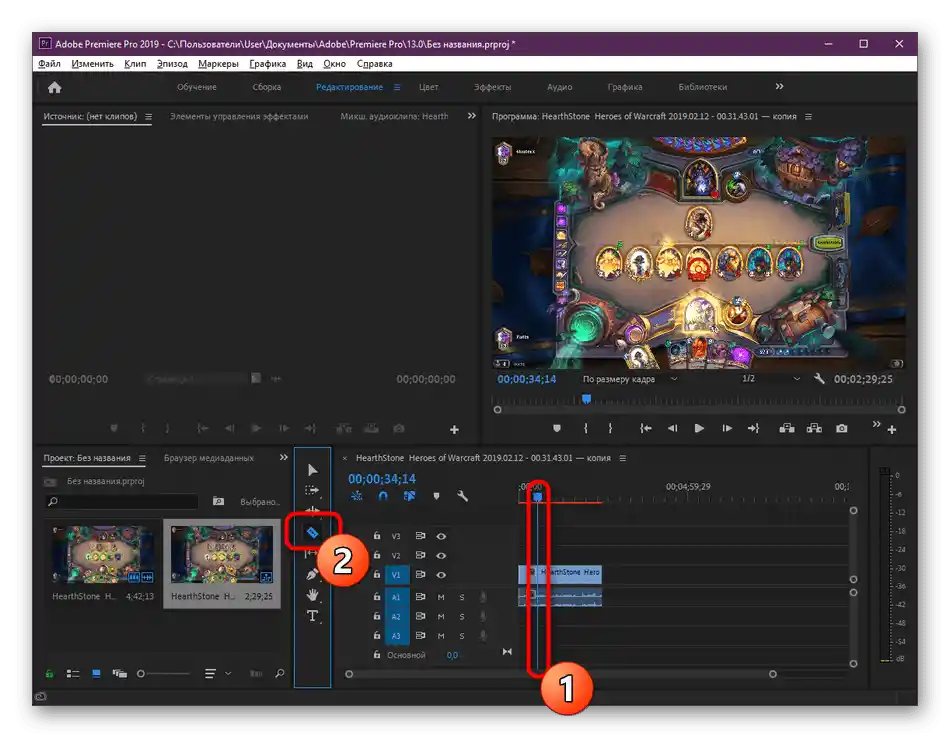
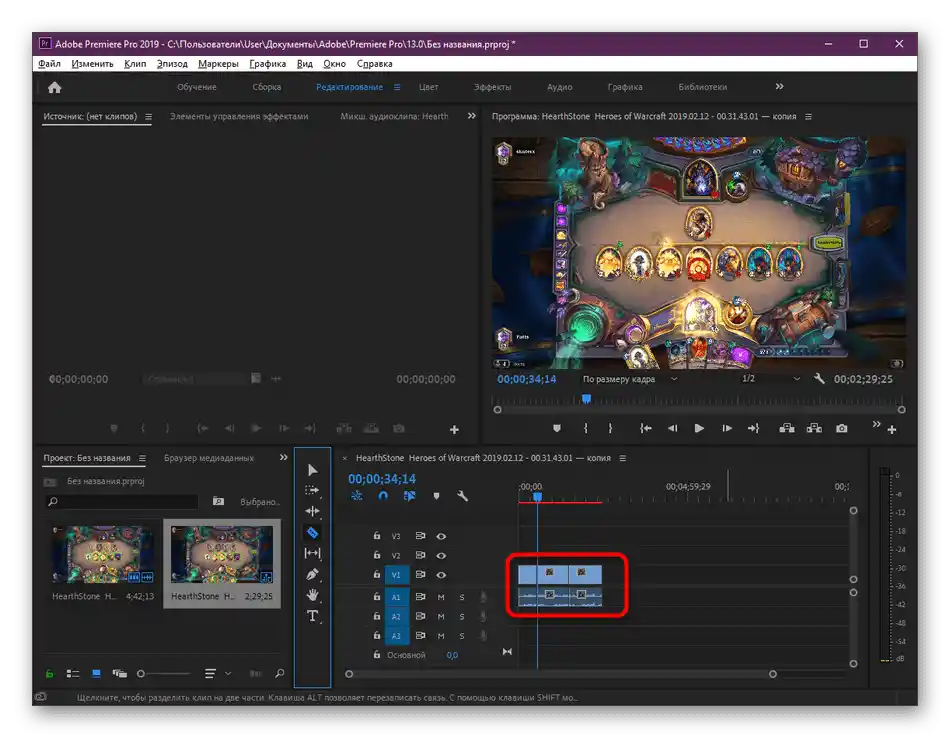
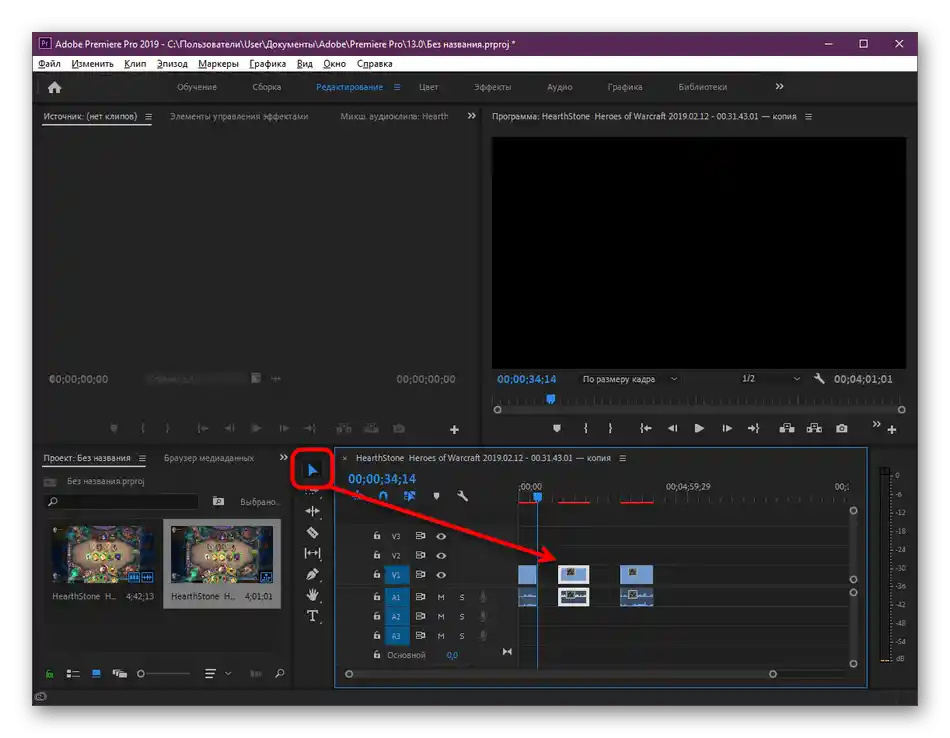
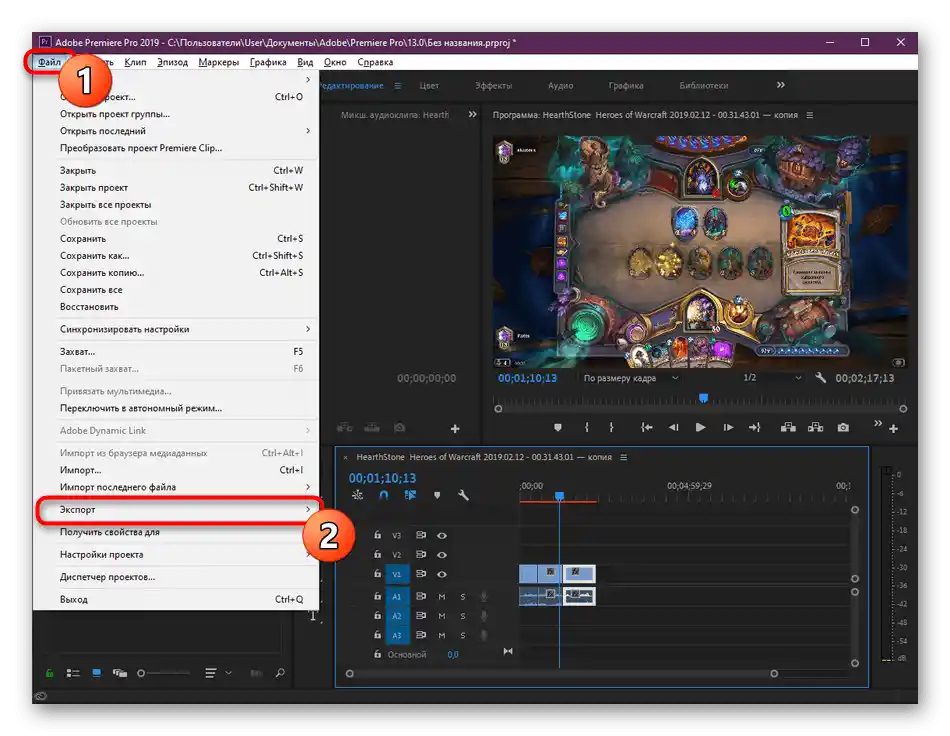
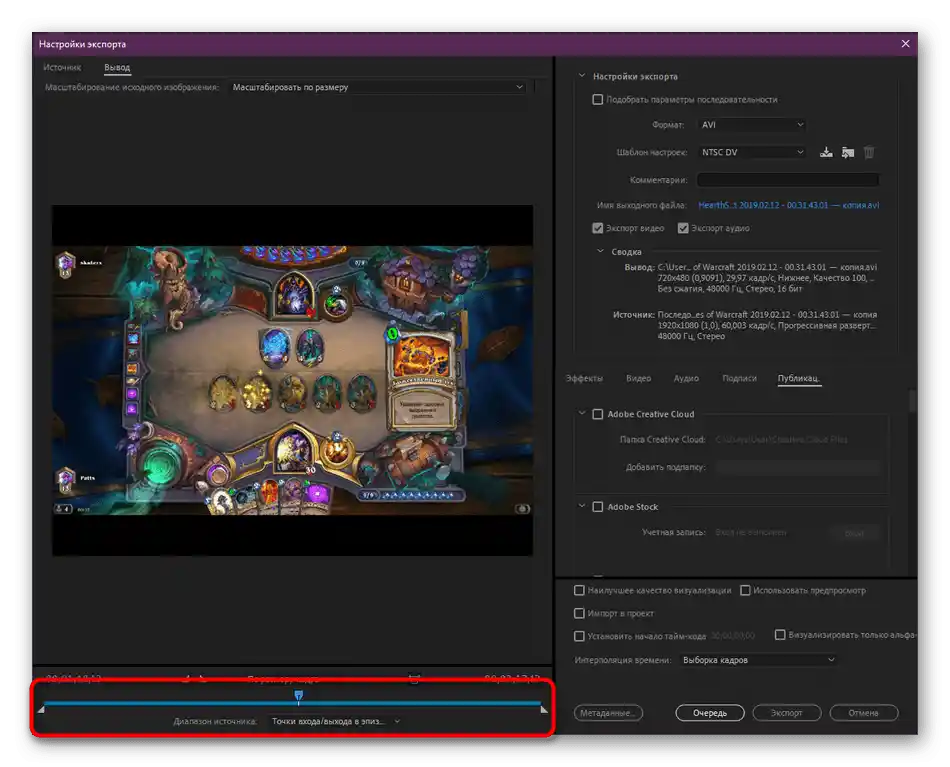
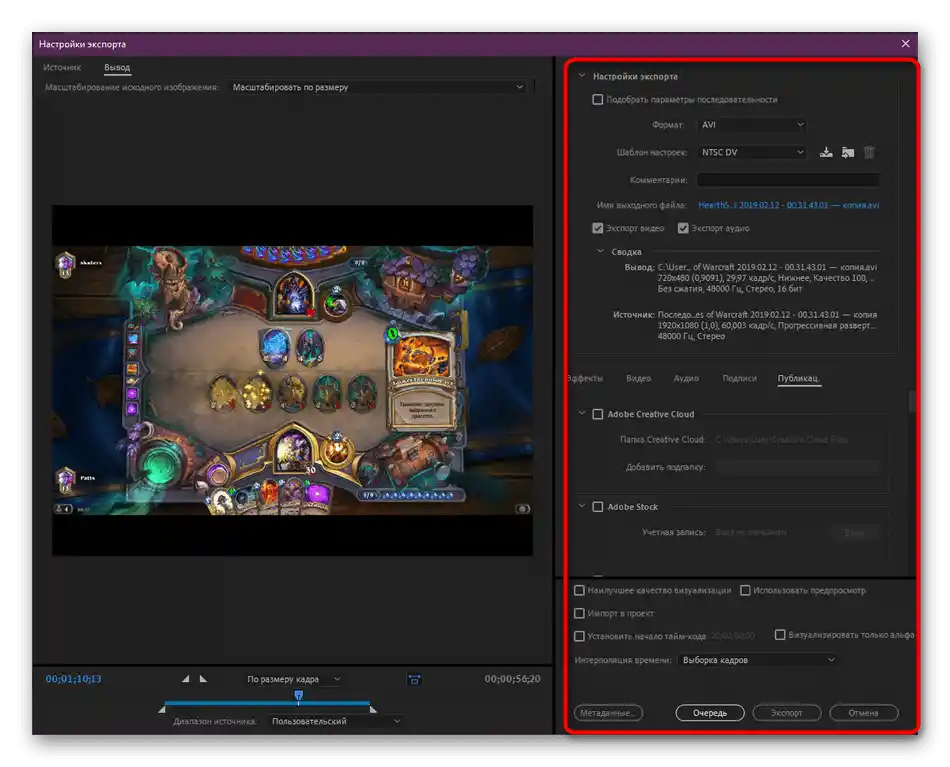
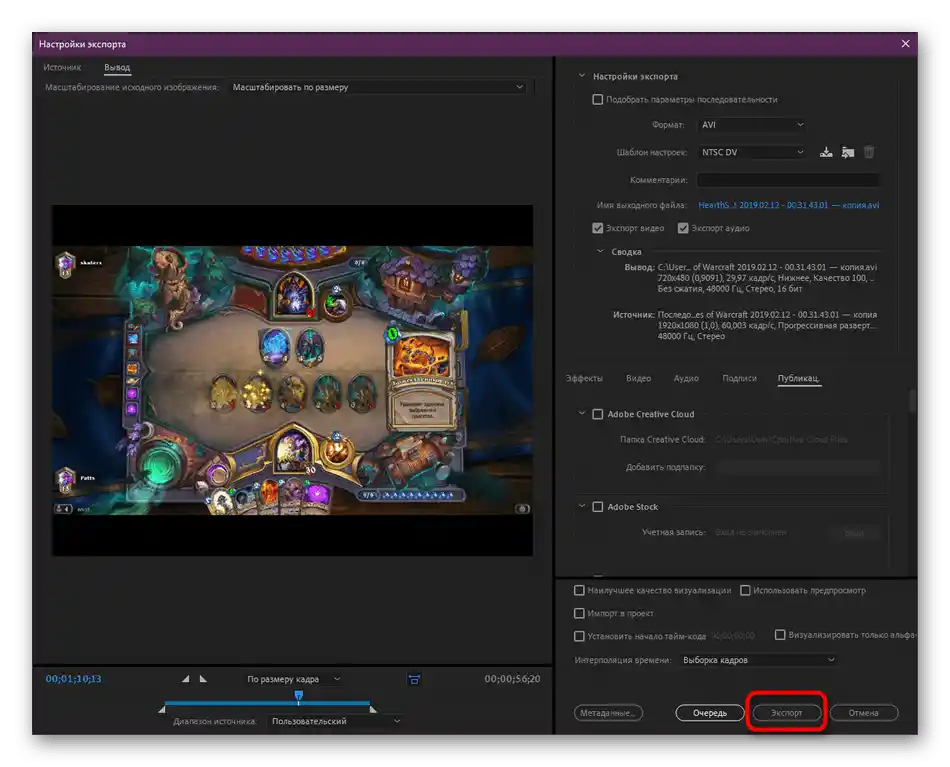
Imamo i druge upute za Adobe Premiere Pro koje mogu biti korisne prilikom rada sa delovima videa.Kliknite na linkove ispod da biste ih otvorili i upoznali se sa sadržajem.
Više informacija:
Kreiranje titlova u Adobe Premiere Pro
Kako sačuvati video u Adobe Premiere Pro
Posebno ćemo pomenuti postojanje specijalnih online servisa koji funkcionišu kao video editori. Njihova funkcionalnost takođe uključuje alate za deljenje videa na fragmente, a glavna prednost je to što korisniku nije potrebno da instalira programe na svoj računar, jer se može raditi direktno u pretraživaču. Ako vas zanima ova opcija, upoznajte se sa njom u daljem materijalu.
Više informacija: Sečemo video na delove online